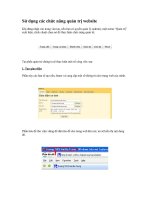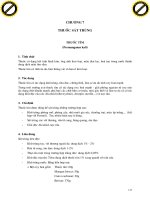HƯỚNG DẪN SỰ DỤNG CÁC CHỨC NĂNG KÊ KHAI - SAO LƯU DỮ LIỆU - 6 ppsx
Bạn đang xem bản rút gọn của tài liệu. Xem và tải ngay bản đầy đủ của tài liệu tại đây (829.78 KB, 25 trang )
HTKKThue Tài liệu hướng dẫn sử dụng v2.5.5
126/170
Bảng kê 6B/BK-TNCN: Bảng kê chi tiết giá trị chuyển nhượng và thuế thu nhập cá nhân đã
khấu trừ đối với thu nhập từ chuyển nhượng chứng khoán.
HTKKThue Tài liệu hướng dẫn sử dụng v2.5.5
127/170
Các chỉ tiêu cần nhập : [05], [06], [07], [08].
Các chỉ tiêu ứng dụng hỗ trợ tính: [9], [10], [11].
Chỉ tiêu [09] = [08] * 0.1%, Không cho phép sửa, làm tròn đến đồng.
Chỉ tiêu [10]= Tổng cộng của chỉ tiêu [8]
Chỉ tiêu [11] = Tổng cộng của chỉ tiêu [9]
3.5.20 Tờ khai Quyết toán thuế TNCN mẫu 09/KK-TNCN.
A.Trường hợp khai tờ khai chính thức
Cách gọi:
Từ menu chức năng “Kê khai/Quyết toán Thuế Thu Nhập Cá Nhân” chọn “Tờ khai 09/KK-
TNCN” khi đó màn hình kê khai sẽ hiển thị ra như sau.
HTKKThue Tài liệu hướng dẫn sử dụng v2.5.5
128/170
Chương trình mặc định chọn các phụ lục cần kê khai. Chọn “Tờ khai chính thức”, sau đó
nhấn vào nút lệnh “Đồng ý” để hiển thị ra tờ khai Quyết toán thuế TNCN đối với cá nhân
có thu nhập từ tiền lương, tiền công và thu nhập từ kinh doanh (09/KK-TNCN) với hộp
chọn “Chính thức” đánh dấu “X” như hình bên dưới
Hướng dẫn nhập dữ liệu trong hệ thống kê khai HTKK. 2.5.2:
Chi tiết các chỉ tiêu cần nhập
Các chỉ tiêu cần nhập : [08], [19], [20], [30], [31]
Các chỉ tiêu tự tính, cho sửa : [11], [25].
HTKKThue Tài liệu hướng dẫn sử dụng v2.5.5
129/170
Các chỉ tiêu tự tính và không cho sửa : [09], [10], [12], [13], [14], [15], [16], [17], [18],
[21], [22], [23], [24], [26], [27], [28], [29]
B.Trường hợp khai tờ khai bổ sung
Cách gọi :
Từ menu chức năng “Kê khai/Quyết toán Thuế Thu Nhập Cá Nhân” chọn “Tờ khai 09/KK-
TNCN” khi đó màn hình kê khai sẽ hiển thị ra như sau.
Chương trình mặc định chọn các phụ lục cần kê khai. Chọn “Tờ khai bổ sung” và lần thay đổi
thứ mấy, sau đó nhấn vào nút lệnh “Đồng ý” để hiển thị ra tờ khai Quyết toán thuế TNCN đối
với cá nhân có thu nhập từ tiền lương, tiền công và thu nhập từ kinh doanh (09/KK-TNCN) với
hộp chọn “Bổ sung” đánh dấu “X” như hình bên dưới
HTKKThue Tài liệu hướng dẫn sử dụng v2.5.5
130/170
Bảng kê thu nhập từ tiền công, tiền lương (Bảng kê 9A)
Các chỉ tiêu cần nhập : [04], [05], [06], [07], [08], [09], [10], [11] dạng số không âm mặc
định là số 0.
Các chỉ tiêu tự tính và không cho sửa : [03], [07].
HTKKThue Tài liệu hướng dẫn sử dụng v2.5.5
131/170
Bảng kê thu nhập từ kinh doanh (Bảng kê 9B)
Các chỉ tiêu cần nhập : [03], [04], [05], [07], [08], [10], [11], [14], [15], [16], [17], [18]
dạng số không âm, mặc định là số 0.
Các chỉ tiêu tự tính và không cho sửa : [09], [12], [13].
Chỉ tiêu tự tính cho sửa : [06].
HTKKThue Tài liệu hướng dẫn sử dụng v2.5.5
132/170
Bảng kê giảm trừ gia cảnh cho người phụ thuộc (Bảng kê 9C)
Cột bắt buộc nhập : Họ và tên, Ngày sinh
Các chỉ tiêu cần nhập : [03], [04], [05], [06], [09], [10], [11], [12].
Các chỉ tiêu tự tính và không cho sửa : [13].
HTKKThue Tài liệu hướng dẫn sử dụng v2.5.5
133/170
3.5.21 Hỗ trợ in Quyết toán thuế cho cá nhân.
Cách gọi:
Từ menu chức năng “Kê khai/Quyết toán Thuế Thu Nhập Cá Nhân” chọn “Hỗ trợ in Quyết
toán thuế cho cá nhân” khi đó màn hình kê khai sẽ hiển thị ra như sau.
Chọn “Đồng ý ” màn hình sẽ hiển thị như sau
Ứng dụng sẽ tự động hiển thị lên màn hình danh sách các cá nhân được kê khai trên bảng kê
HTKKThue Tài liệu hướng dẫn sử dụng v2.5.5
134/170
05A của tờ khai 05/KK-TNCN với năm tương ứng.
Chức năng In
Mục đích:
Hỗ trợ in tờ khai và bảng kê theo mẫu 09/KK-TNCN được tổng hợp từ bảng kê 05A của tờ khai
Quyết toán thuế TNCN mẫu 05/KK-TNCN
In, xem trước, lưu theo định dạng file pdf (SnagIt, CutePDF)
Thao tác thực hiện: Tại màn hình Bảng kê cho cá nhân có ký hợp đồng lao động, NSD
muốn in tờ khai và bảng kê cho cá nhân nào thì sẽ đánh dấu vào hộp chọn của cá nhân
đó, sau đó bấm nút “In”
Lưu ý: Ứng dụng hỗ trợ chọn nhiều cá nhân trong trường hợp Bảng kê quá dài bắng cách bấm
vào ô thì sẽ hiện thị hộp chọn
Nếu người sử dụng đánh dấu vào “Chọn tất cả” thì tất các cá nhân có trong Bảng
kê cho cá nhân có ký hợp động lao động sẽ được đánh dấu chọn.
Nếu người sử dụng đánh dấu vào “Bỏ chọn tất cả” thì tất cả các cá nhân đã được
dánh dấu chọn sẽ được đánh dấu lại là không chọn.
Nếu người sử dụng đánh dấu vào “Chọn theo số thứ tự”, sẽ phải nhập vào 2 ô
“Từ” và “Đến” là số thứ tự của cá nhân mà người sử dụng muốn đánh dấu chọn.
Các bước thực hiện:
Sau khi nhấn nút “In” hệ thống sẽ kiểm tra dữ liệu của tờ khai. Nếu dữ liệu đúng thì trên màn
hình xuất hiện cửa sổ:
HTKKThue Tài liệu hướng dẫn sử dụng v2.5.5
135/170
Chọn máy in: Chọn tên máy in có sẵn đã cài đặt để in.
Số bản in: Số lượng tờ khai
Trang in: Chọn trang cần in trong tờ khai. Dùng khi muốn in lại một số trang trong toàn bộ tờ
khai. Nếu để trống thì UD sẽ in tất cả.
Xem trước: Nhấn nút “Xem trước” khi cần xem trước tờ khai trước lúc in.
In: Nhấn nút “In” để thực hiện in tờ khai.
Đóng: Nhấn nút “Đóng” để thoát khỏi chức năng In tờ khai
3.6 Hướng dẫn thực hiện chức năng kê khai thuế Tài nguyên
3.6.1 Tờ khai thuế tài nguyên mẫu số 01/TAIN
Cách gọi:
Từ menu chức năng “Kê khai/Thuế Tài Nguyên” chọn “Tờ khai thuế tài nguyên mẫu số
(01/TAIN)” khi đó màn hình kê khai sẽ hiển thị ra như sau.
Bạn hãy nhấn vào nút lệnh “Đồng ý” để hiển thị ra tờ khai thuế tài nguyên mẫu 01/TAIN
HTKKThue Tài liệu hướng dẫn sử dụng v2.5.5
136/170
Hướng dẫn nhập dữ liệu trong hệ thống kê khai HTKK. 2.5.3:
Chi tiết các chỉ tiêu cần nhập
Các cột chi tiết từ cột [4] đến cột [10] nhận giá trị mặc định là số 0.
o Cột [2] Tên loại tài nguyên không được nhập trực tiếp trên bàn phím mà được chọn
trong danh mục các mặt hàng chịu thuế tài nguyên đã đăng ký trong chức năng
“Đăng ký danh mục”.
Đối với kỳ kê khai từ tháng 6/2010 trở về trước thì các loại tài nguyên
được lấy theo nghị định 05/2009/NĐ–CP .
Đối với kỳ kê khai từ tháng 7/2010 trở đi thì các loại tài nguyên được
lấy theo Nghị định 50/2010/NĐ–CP.
o Cột [3] Đơn vị tính tự động hiển thị theo cột [2] và cho phép sửa.
o Cột [6] Thuế suất tự động hiển thị theo cột [2] và chỉ cho phép sửa với ba loại tài
nguyên là Tài nguyên khác, Dầu mỏ và Khí đốt. Cột [6] được hỗ trợ theo định dạng
xx,xxx%.
o Nhập số dương trên các cột [4], [5], [7], [9].
HTKKThue Tài liệu hướng dẫn sử dụng v2.5.5
137/170
o Khi nhập cột [5] thì đặt cột [7] = 0, giữ nguyên cột [6] và ngược lại nếu nhập cột [7]
thì đặt cột [5] = 0 và cột [6] = 0.
o Cột [8] và cột [10] được tự động tính theo công thức.
Chương trình hỗ trợ tính tự động hàng Tổng cộng của các cột [8], [9], [10].
Giá tính thuế đơn vị tài nguyên là số thập phân, không âm, hai chữ số sau dấu phẩy
Không giới hạn dòng dữ liệu kê khai nhưng về kỹ thuật phải đảm bảo dòng tổng cộng và
chữ ký luôn ở một trang khi in ra tờ khai mã vạch
Dòng trắng tự động xóa đi không cho in ra. Nếu đã chọn một loại tài nguyên mà số thuế TN
phát sinh trong kỳ (cột [8]) không có giá trị (tức là không nhập giá tính thuế hoặc mực thuế
TN ấn định) thì có thông báo “Dữ liệu kê khai không đầy đủ. Có xoá không?” Nếu NSD
chọn “Đồng ý” thì xoá dòng đó còn nếu chọn KHÔNG thì cho phép sửa hoặc in tờ khai có
dòng dữ liệu đó.
Các điều kiện kiểm tra công thức
o Cột [8] = Cột [4] * Cột [5] * Cột [6], hoặc Cột [8] = Cột [4] * Cột [7].
o Các cột chi tiết từ cột [4] đến cột [10] nhận giá trị mặc định là số 0.
o Cột [9] <= Cột [8].
o Cột [10] = Cột [8] - Cột [9].
3.6.2 Tờ khai thuế tài nguyên mẫu số 02/TAIN
Cách gọi:
Từ menu chức năng “Kê khai/Thuế Tài Nguyên” chọn “Tờ khai thuế tài nguyên mẫu số
(02/TAIN)” khi đó màn hình kê khai sẽ hiển thị ra như sau.
Bạn hãy nhấn vào nút lệnh “Đồng ý” để hiển thị ra tờ khai thuế tài nguyên mẫu 02/TAIN
HTKKThue Tài liệu hướng dẫn sử dụng v2.5.5
138/170
Hướng dẫn nhập dữ liệu trong hệ thống kê khai HTKK. 2.5.3:
Các chỉ tiêu cần nhập
o Các cột chi tiết từ cột [4] đến cột [8] nhận giá trị mặc định là số 0.
o Cột [2] Tên loại tài nguyên không được nhập trực tiếp trên bàn phím mà được chọn
trong danh mục các mặt hàng chịu thuế tài nguyên đã đăng ký trong chức năng
“Đăng ký danh mục”.
Đối với kỳ kê khai từ tháng 6/2010 trở về trước thì các loại tài nguyên
được lấy theo nghị định 05/2009/NĐ–CP .
Đối với kỳ kê khai từ tháng 7/2010 trở đi thì các loại tài nguyên được
lấy theo Nghị định 50/2010/NĐ–CP.
o Cột [3] Đơn vị tính tự động hiển thị theo cột [2] và cho phép chọn đơn vị tính.
o Cột [6] Thuế suất tự động hiển thị theo cột [2] và chỉ cho phép sửa với ba loại tài
nguyên là Tài nguyên khác, Dầu mỏ và Khí đốt. Cột [6] được hỗ trợ theo định
dạng xx,xxx%.
HTKKThue Tài liệu hướng dẫn sử dụng v2.5.5
139/170
o Nhập số dương trên các cột [4], [5], [7].
o Khi nhập cột [5] thì đặt cột [7] = 0, giữ nguyên cột [6] và ngược lại nếu nhập [7] thì đặt cột
[5] = 0 và cột [6] = 0.
o Cột [8] được tự động tính .
o Chương trình hỗ trợ tính tự động hàng Tổng cộng của cột [8].
o Cột [5] Giá tính thuế đơn vị tài nguyên là số thập phân, không âm, hai chữ số sau dấu phẩy
Không giới hạn dòng dữ liệu kê khai nhưng về kỹ thuật phải đảm bảo dòng tổng cộng và
chữ ký luôn ở một trang khi in ra tờ khai mã vạch
Dòng trắng tự động xóa đi không cho in ra. Nếu đã chọn một loại tài nguyên mà số thuế TN
phát sinh trong kỳ (cột 8) không có giá trị (tức là không nhập giá tính thuế hoặc mực thuế
TN ấn định) thì có thông báo “Dữ liệu kê khai không đầy đủ. Có xoá không?” Nếu NSD
chọn “Đồng ý” thì xoá dòng đó còn nếu chọn KHÔNG thì cho phép sửa hoặc in tờ khai có
dòng dữ liệu đó.
Các điều kiện kiểm tra
o Cột (8) = Cột (4) * Cột (5) * Cột (6), hoặc Cột (8) = Cột (4) * Cột (7).
o Các chỉ tiêu chi tiết nhận giá trị mặc định (số 0).
3.6.3 Tờ khai Quyết toán thuế tài nguyên mẫu số 03/TAIN
Cách gọi:
Từ menu chức năng “Kê khai/Thuế Tài Nguyên” chọn “Tờ khai quyết toán thuế tài nguyên
mẫu số (03/TAIN)” khi đó màn hình kê khai sẽ hiển thị ra như sau.
Bạn hãy nhấn vào nút lệnh “Đồng ý” để hiển thị ra tờ khai thuế tài nguyên mẫu 03/TAIN
HTKKThue Tài liệu hướng dẫn sử dụng v2.5.5
140/170
Hướng dẫn nhập dữ liệu trong hệ thống kê khai HTKK. 2.5.3:
Các chỉ tiêu cần nhập
o Chỉ tiêu “Địa điểm khai thác tài nguyên” cho nhập trên form kê khai chi tiết tờ khai.
o Nếu chỉ tiêu này đã được kê khai từ kỳ trước thì chương trình sẽ hỗ trợ lấy luôn giá
trị này.
o Nếu chưa được kê khai, yêu cầu nhập mới.
o Các cột chi tiết từ cột [4] đến cột [10] nhận giá trị mặc định là số 0.
o Cột [2] Tên loại tài nguyên không được nhập trực tiếp trên bàn phím mà được chọn
trong danh mục các mặt hàng chịu thuế tài nguyên đã đăng ký trong chức năng
“Đăng ký danh mục”.
Đối với quyết toán các năm trước năm 2008 thì biểu thuế tài nguyên sẽ
theo danh mục cũ trước tháng 05/2008
Đối với quyết toán năm 2008 sẽ có hai biểu thuế tài nguyên (từ 05/2008
trở về trước và sau tháng 05/2008). Vì vậy biểu thuế sau tháng 05/2008
sẽ có thêm từ (Theo QĐ 16) phía sau các loại tài nguyên
HTKKThue Tài liệu hướng dẫn sử dụng v2.5.5
141/170
Đối với các quyết toán năm 2009 thì sẽ theo danh mục tài nguyên hiệu
lực từ tháng 05/2008
Đối với các quyết toán năm 2010 sẽ có hai biểu thuế tài nguyên (từ tháng
06/2010 trở về trước và từ tháng 7/2010 trở đi). Vì vậy biểu thuế từ tháng
7/2010 trở đi sẽ có thêm từ ( 50_2010/NĐ-CP) phía sau các loại tài nguyên.
o Cột [3] Đơn vị tính tự động hiển thị theo chỉ tiêu được chọn trên cột [2] và cho phép
chọn sửa đơn vị tính.
o Cột [6] tự động hiển thị theo cột [2] và chỉ cho phép sửa với ba loại tài nguyên là
Tài nguyên khác, Dầu mỏ và Khí đốt. Cột [6] được hỗ trợ theo định dạng
xx,xxxx%.
o Nhập số dương với chỉ tiêu trên các cột [4], [5], [7], [9].
o Khi nhập cột [5] thì đặt cột [7] = 0, giữ nguyên cột [6] và ngược lại nếu nhập [7] thì
đặt cột [5] = 0 và cột [6] = 0.
o Cột [8] và cột [10] được tự động tính theo công thức.
o Chương trình hỗ trợ tính tự động hàng Tổng cộng của các cột [8], [9], [10].
Các điều kiện kiểm tra
o Cột [8] = Cột [4] * Cột [5] * Cột [6], hoặc Cột [8] = Cột [4] * Cột [7].
o Các cột chi tiết từ cột [4] đến cột [10] nhận giá trị mặc định là số 0.
o Cột [9] <= Cột (8).
o Cột [10] = Cột [8] - Cột [9].
3.7 Hướng dẫn thực hiện chức năng kê khai thuế Tiêu thụ đặc biệt
3.7.1 Tờ khai thuế Tiêu thụ đặc biệt mẫu số 01/TTĐB
Cách gọi:
Từ menu chức năng “Kê khai/Thuế Tiêu Thụ Đặc Biệt” chọn “Tờ khai thuế tiêu thụ đặc biệt
(01/TTĐB)” khi đó màn hình kê khai sẽ hiển thị ra như sau.
HTKKThue Tài liệu hướng dẫn sử dụng v2.5.5
142/170
Chương trình mặc định không chọn các phụ lục cần kê khai. Bạn hãy chọn các phụ lục cần
kê khai khi phải kê khai. Bạn hãy nhấn vào nút lệnh “Đồng ý” để hiển thị ra tờ khai thuế tài
nguyên mẫu 01/TTĐB
Hướng dẫn nhập dữ liệu trong hệ thống kê khai HTKK. 2.5.2:
Các chỉ tiêu cần nhập
HTKKThue Tài liệu hướng dẫn sử dụng v2.5.5
143/170
Các cột chi tiết từ cột [4] đến cột [9] nhận giá trị mặc định là 0, riêng chỉ tiêu số 10 mặc
định là trắng.
Đánh dấu chỉ tiêu “không phát sinh giá trị tính thuế TTĐB trong kỳ”
Tất cả các Cột từ [3] đến cột [7] của phần I và II sẽ bị khoá không cho nhập, đồng thời đặt
lại giá trị cho các trường này bằng giá trị mặc định.
Nếu các cột này đã kê khai thì hiển thông báo “Các số liệu đã có trong các chỉ tiêu phát sinh
trong kỳ sẽ bị xoá bằng 0. Có đồng ý không?”, cho chọn Có hoặc Không. Nếu chọn Có thì
thực hiện khoá chỉ tiêu trên các cột từ [3] đến cột [7] và đặt lại giá trị mặc định là 0, nếu
chọn Không quay lại màn hình kê khai.
Nếu chỉ tiêu (không phát sinh giá trị tính thuế TTĐB trong kỳ ) không được chọn mà có kê
khai phần I, II thì các cột [5], [6] bắt buộc phải nhập, nếu không nhập sẽ có báo lỗi tương
ứng đối với cột [5], [6] “Giá tính thuế TTĐB bắt buộc nhập.“, “Doanh số bán (chưa có thuế
GTGT) bắt buộc nhập.“, riêng phần III không bắt buộc nhập cột [5].
Cột [2] Tên hàng hóa dịch vụ không nhập trực tiếp trên bàn phím mà được nhập bằng danh
mục các mặt hàng có sẵn đã được đăng ký từ trước trong chức năng “Đăng ký danh mục”.
Các mặt hàng trong danh mục luôn có ngày hiệu lực mới nhất.
Không được phép nhập trùng hai mặt hàng giống nhau, nếu nhập trùng sẽ hiện thông báo lỗi
“Tên hàng hoá dịch vụ đã được chọn”.
Trong trường hợp nhập tờ khai của năm trước thì hiện toàn bộ danh mục của năm trước để
NSD chọn.
Cột [3] Đơn vị tíng hiện ra theo cột [2] và không cho sửa. Chỉ cho phép sửa ĐVT đối với
phần II (Dịch vụ chịu thuế TTĐB) và hai loại mặt hàng là Bài lá, vàng mã và Hàng mã.
Cột [6] tự động tính theo công thức [6] = ([5] – ([4] * Giá vỏ trên 1 đơn vị sản phẩm)) / (1 +
Thuế suất), và cho phép sửa.
Cột [7] Thuế suất hiện ra đồng thời theo cột [2] và không cho sửa. định dạng theo xxx%.
Các cột [4], [5], [8] chỉ nhập các giá trị không âm.
Cột [9] có thể nhập các giá trị âm hoặc dương.
Cột [10] tính toán theo công thức ([10] = [6] x [7] – [8] + [9]).
Các điều kiện kiểm tra/ công thức
Giá trị trên cột [6] < Giá trị trên cột [5].
Cột [10] được tính theo công thức: [10] = [6] * [7] – [8] + [9].
Chỉ tiêu Thuế suất trên cột [7] hỗ trợ định dạng xxx,x.
Dòng Tổng cột [5] = (Chỉ tiêu I + Chỉ tiêu II + Chỉ tiêu III)
Dòng Tổng cột [6] = (Chỉ tiêu I + Chỉ tiêu II)
Dòng Tổng cột [8] = (Chỉ tiêu I + Chỉ tiêu II)
HTKKThue Tài liệu hướng dẫn sử dụng v2.5.5
144/170
Dòng Tổng cột [9] = (Chỉ tiêu I + Chỉ tiêu II).
Dòng Tổng cột [10] = (Chỉ tiêu I + Chỉ tiêu II)
Bảng kê hóa đơn hàng hóa,dịch vụ bán ra chịu thuế tiêu thụ đặc biệt 01-1TTĐB
Các chỉ tiêu cần nhập
Nhập chi tiết các cột [2], [3], [5], [6] dạng text
Nhập cột [4] dạng DD/MM/YYYY, kiểm tra đúng theo định dạng dd/mm/yyyy, Và ngày
tháng năm phải nhỏ hơn hoặc bằng kỳ tính thuế và không nhỏ hơn quá ba tháng
Nhập các cột [7], [8] dạng số, mặc định ban đầu là số 0
Các chỉ tiêu tính toán
Cột [9] = [7] x [8] tự động tính ko sửa
Tự tính ra dòng tổng cộng = tổng các dòng trên (theo từng loại hàng hóa).Sau đó đc đưa lên
tờ khai vào chỉ tiêu số [5] của tờ khai .
Bảng kê hóa đơn hàng hóa,dịch vụ mua vào chịu thuế tiêu thụ đặc biệt 01-2TTĐB
I.Bảng tính thuế TTĐB của nguyên liệu mua vào :
Các chỉ tiêu cần nhập
Nhập chi tiết các cột [2], [3], [5] dạng text
Nhập cột [4] dạng DD/MM/YYYY, kiểm tra đúng theo định dạng dd/mm/yyyy, Và ngày
tháng năm phải nhỏ hơn hoặc bằng kỳ tính thuế và không nhỏ hơn quá ba tháng
Nhập chi tiết các cột [6], [7], [9], [10] dạng số, mặc định ban đầu là số 0, không âm
Các chỉ tiêu tính toán
Cột [8] = cột [7] / cột [6]
Tự tính dòng tổng cộng = tổng các dòng trên .
II.Bảng tính thuế TTĐB của nguyên liệu được khấu trừ
Các chỉ tiêu cần nhập
Nhập chi tiết các cột [2], [4] dạng text
Nhập chi tiết các cột [3], [5], [6] dạng số, mặc định ban đầu là số 0,không âm
Các chỉ tiêu tính toán
Cột [7] = [3] x [5] x [6]
Tự tính dòng tổng cộng = tổng các dòng trên
Thiếu PL 01-1/TTDB và PL 02-2/TTDB
3.8 Hướng dẫn kê khai bổ sung
3.8.1 Tờ khai 01/KHBS
Cách gọi:
Từ menu chức năng “Khai bổ sung” chọn “Mẫu 01/KHBS” khi đó màn hình kê khai sẽ hiển
HTKKThue Tài liệu hướng dẫn sử dụng v2.5.5
145/170
thị ra như sau.
Bạn chọn loại tờ khai nào cần khai bổ sung
Chọn kỳ tính của tờ khai cần khai bổ sung
Nhập ngày lập KHBS: Ngày này sẽ không được lớn hơn ngày hiện tại, ngày KHBS sẽ hỗ
trọ để tính ra ngày phạt nộp chạm
Mặc định kê khai KHBS là khai bổ sung, Tờ khai tương ứng là tờ khai trắng chỉ bao gồm
các chỉ tiêu được chỉnh sửa
Nhấp nút <Đồng ý> mà hình xuất hịnh như sau:
HTKKThue Tài liệu hướng dẫn sử dụng v2.5.5
146/170
Màn hình gồm 2 tab:
o Tờ khai : là tờ khai tương ứng được khai bổ sung
o KHBS: là tờ khai bổ sung
3.9 Hướng dẫn thực hiện chức năng lập báo cáo tài chính
3.9.1 Lập Bộ Báo cáo tài chính theo quyết định 15/2006/QĐ-BTC
Cách gọi:
Từ menu chức năng “Báo cáo tài chính” chọn “Bộ Báo cáo tài chính (QĐ 15/2006-BTC)”
khi đó màn hình kê khai sẽ hiển thị ra như sau.
HTKKThue Tài liệu hướng dẫn sử dụng v2.5.5
147/170
Chương trình mặc định không chọn các phụ lục cần kê khai. Bạn hãy chọn các phụ lục cần
kê khai khi phải kê khai. Sau đó nhấn vào nút lệnh “Đồng ý” màn hình sẽ hiển thị ra một
bảng kê với các phụ lục tương ứng với phục lục bạn đã chọn.
Từ các phụ lục của Báo cáo tài chính theo quyết định QĐ 15/2006-BTC bạn lần lượt nhập
dữ liệu cho các phụ lục.
Cách nhập dữ liệu cho các phụ lục như sau:
HTKKThue Tài liệu hướng dẫn sử dụng v2.5.5
148/170
Phụ lục 1: Bảng cân đối kế toán cho DN theo quyết định 15/2006/QĐ-BTC
Hướng dẫn nhập dữ liệu trong hệ thống kê khai HTKK. 2.5.2:
Mặc định các chỉ tiêu có chỉ dẫn đến các mục trong bản thuyết minh theo quy định hiện
hành. Nếu có sự thay đổi về các mục thuyết minh này thì người sử dụng sẽ sửa lại. Và
người sử dụng được phép sửa tất cả các chỉ tiêu trong cột thuyết minh.
Các cột phải nhập: cột [Số năm nay], [Số năm trước]
Các chỉ tiêu phải nhập:
+Tất cả các chỉ tiêu đều nhận giá trị mặc định là 0
+ Chỉ tiêu [100] = [110] + [120] + [130] + [140] + [150]
+ Chỉ tiêu [110] = [111] + [112]
+ Chỉ tiêu [120] = [121] + [129]
+ Chỉ tiêu [130] = [131] + [132] + [133] + [134] + [135] + [139]
+ Chỉ tiêu [140] = [141] + [149]
+ Chỉ tiêu [150] = [151] + [152] + [154] + [158]
+ Chỉ tiêu [200] = [210] + [220] + [240] + [250] + [260]
+ Chỉ tiêu [210] = [211] + [212] + [213] + [218] + [219]
HTKKThue Tài liệu hướng dẫn sử dụng v2.5.5
149/170
+ Chỉ tiêu [220] = [211] + [224] + [227]
+ Chỉ tiêu [221] = [222] + [223]
+ Chỉ tiêu [224] = [225] + [226]
+ Chỉ tiêu [227] = [228] + [229]
+ Chỉ tiêu [240] = [241] + [242]
+ Chỉ tiêu [250] = [251] + [252] + [258] + [259]
+ Chỉ tiêu [260] = [261] + [262] + [268]
+ Chỉ tiêu [270] = [100] + [200]
+ Chỉ tiêu [300] = [310] + [330]
+ Chỉ tiêu [310] = [311] + [312] + … + [319] + [320] + [323]
+ Chỉ tiêu [330] = [331] + [332] + … + [336] + [337] + [338] + [339]
+ Chỉ tiêu [400] = [410] + [430]
+ Chỉ tiêu [410] = [411] + [412] + … + [420] + [421] + [422]
+ Chỉ tiêu [430] = [432] + [433]
+ Chỉ tiêu [440] = [300] + [400]
+ Đối với ngày ký, đây là ngày bắt buộc phải có trên mọi tờ khai hoặc báo cáo tài chính
theo quy định của cơ quan thuế.
HTKKThue Tài liệu hướng dẫn sử dụng v2.5.5
150/170
Phụ lục 2: Báo cáo kết quả HĐ SXKD cho DN theo quyết định 15/2006/QĐ-BTC
Hướng dẫn nhập dữ liệu trong hệ thống kê khai HTKK. 2.5.2:
+ Mặc định các chỉ tiêu có chỉ dẫn đến các mục trong bản thuyết minh theo quy định hiện
hành. Nếu có sự thay đổi về các mục thuyết minh này thì người sử dụng sẽ sửa lại. Và
người sử dụng được phép sửa tất cả các chỉ tiêu trong cột thuyết minh.
Các chỉ tiêu cần nhập
+ Các chỉ tiêu được phép nhập trong cột Số năm nay và Số năm trước gồm 01, 02, 11, 21,
22, 23, 24, 25, 31, 32, 51, 52 đều nhận giá trị mặc định là 0
+ Các chỉ tiêu được đánh dấu bằng mầu xanh sẽ được tự động tính toán và không phải nhập.
Các chỉ tiêu này đã được ghi rất rõ công thức từ các chỉ tiêu khác trên báo cáo kết quả hoạt
động sản xuất kinh doanh.
+ Các chỉ tiêu cần ràng buộc kiểm tra tính logic gồm các chỉ tiêu 02, 23, và ngày ký.
o Đối với chỉ tiêu 02 các khoản giảm trừ doanh thu sẽ luôn nhỏ hơn hoặc bằng chỉ tiêu
01 doanh thu bán hành và cung cấp dịch vụ.
o Đối với chỉ tiêu 23 chi phí lãi vay sẽ luôn nhỏ hơn hoặc bằng chỉ tiêu 22 chi phí tài
chính.